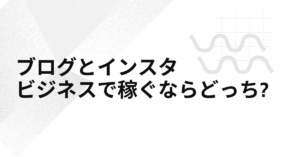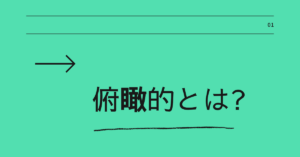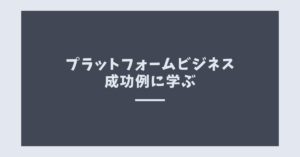電話をかけた際に、「おかけになった電話をお呼びしましたがお出になりません」と音声案内が流れた経験はありませんか?特に、iPhoneを使用しているときにこの問題が発生しやすく、相手に電話がかかっていないにもかかわらず、コール音すら鳴らないという状況が起こることがあります。この現象は、ドコモやソフトバンク、au、UQモバイルなど、どの通信キャリアでも発生し得るため、多くのユーザーが悩んでいる問題です。この記事では、このメッセージが表示される理由と、それぞれのキャリアでの対処法を詳しく解説します。
「おかけになった電話をお呼びしましたがお出になりません」とは?
このメッセージは、相手の電話に発信した際、通話を受け付けない、もしくは着信音が鳴っているのに応答がない場合に流れる音声案内です。しかし、実際に着信音が鳴らず、相手に電話が届いていないという問題が報告されています。
通常の原因とは?
通常、このメッセージが表示される理由には以下のものが考えられます。
- 相手が電話に出られない状況(例:無音で着信、出られない場所にいるなど)
- 相手の携帯が電波の届かない場所にある
- 電源がオフになっている
しかし、iPhoneの「コールなし問題」と呼ばれる現象では、これ以外の原因が考えられることがあります。
iPhoneの「コールなし問題」とは?
iPhoneユーザーに多く見られる問題として、着信時に相手側でコールが鳴らない、または通知が表示されないという現象があります。この「コールなし問題」が発生することで、相手に電話がかかっていないように見え、「おかけになった電話をお呼びしましたがお出になりません」といったメッセージが流れることがあります。
iPhoneの「コールなし問題」の主な原因
- おやすみモードが有効
iPhoneには「おやすみモード」があり、これが有効化されていると、着信音や通知が無効化されることがあります。これにより、相手に通知されないまま着信がスルーされることがあります。 - 「着信拒否」機能の利用
特定の番号や未知の番号からの電話を拒否する「着信拒否」設定がオンになっていると、電話がかからないことがあります。 - ネットワークの不具合
一時的な通信トラブルやWi-Fiコールの設定が原因で、通話がうまく接続されないことがあります。
各キャリアでの対処法:ドコモ、au、ソフトバンク、UQモバイル
ここでは、ドコモ、au、ソフトバンク、UQモバイルといった主要キャリアごとに、iPhoneの「コールなし問題」に対処する方法を詳しく見ていきます。
ドコモでの対処法
1. ネットワーク設定の確認
ドコモでは、ネットワーク設定が問題の原因になることがよくあります。まず、iPhoneの「モバイルデータ通信」がオンになっているか確認しましょう。次に、「設定」→「モバイル通信」→「モバイルデータ通信ネットワーク」を確認し、必要に応じてリセットします。
2. 電源の入れ直し
ドコモのネットワークに問題が発生している場合、一度iPhoneの電源をオフにしてから再起動することで、問題が解決することがあります。
3. ドコモ回線の再設定
「設定」→「一般」→「リセット」→「ネットワーク設定をリセット」することで、ドコモの回線設定がリフレッシュされ、コールなし問題が解消される場合があります。
auでの対処法
1. Wi-Fiコールの無効化
auでは、Wi-Fiを介した通話が設定されていると、通話が正常に接続されないことがあります。「設定」→「電話」→「Wi-Fi通話」をオフにすることで問題を解決できます。
2. おやすみモードの設定を確認
iPhoneのおやすみモードがオンになっていないか確認し、無効化して着信音が鳴るようにしましょう。
3. SIMカードの取り外しと再挿入
auでは、SIMカードが正しく挿入されていない場合に通話がうまく接続されないことがあります。一度SIMカードを取り外し、再挿入してみましょう。
ソフトバンクでの対処法
1. キャリアアップデートの確認
ソフトバンクでのコールなし問題は、キャリア設定のアップデートによって解決することがあります。「設定」→「一般」→「情報」でキャリア設定がアップデートされていないか確認し、必要に応じてアップデートを行います。
2. 機内モードの切り替え
一時的な通信トラブルが原因の場合、機内モードを一度オンにしてからオフにすることで、通信状態がリセットされ、通話が正常に戻ることがあります。
UQモバイルでの対処法
1. 通信プランの確認
UQモバイルでの通話に問題が発生した場合、契約しているプランが音声通話に対応しているか確認しましょう。プラン変更や設定の確認が必要になることがあります。
2. APN設定のリセット
UQモバイルでは、APN設定に問題があると通話が正常にできないことがあります。「設定」→「モバイル通信」→「モバイルデータ通信ネットワーク」からAPN設定をリセットしてみてください。
「コール無し」iPhoneの対策
iPhoneで「コールなし問題」が発生した場合、設定の見直しやネットワークのリセットが有効です。特に以下のポイントを確認しましょう。
1. おやすみモードを無効にする
iPhoneの「おやすみモード」は、着信音や通知を無効にする機能です。これがオンになっていると着信音が鳴らないため、「設定」→「おやすみモード」を無効にしましょう。
2. 「着信拒否」の設定確認
特定の番号からの着信が拒否されていないか、「設定」→「電話」→「着信拒否設定と発信者番号表示」で確認します。不明な番号や特定の番号が拒否されている場合、着信がブロックされることがあります。
営業電話時に発生する「おかけになった電話をお呼びしましたがお出になりません」が表示される理由とは?
このメッセージは、電話をかけた際に、通話が相手に届かなかった場合に自動で流れる音声案内です。しかし、実際には電話が相手に届いていない、または着信音が鳴らないなど、様々な原因が考えられます。
主な原因
- 相手の電話が電源オフまたは圏外
相手が携帯電話の電源を切っているか、電波の届かない場所にいる場合、着信が行われずこのメッセージが流れます。 - おやすみモードや着信拒否設定
相手がiPhoneなどで「おやすみモード」や「着信拒否」を設定している場合、着信がブロックされ、このメッセージが表示されることがあります。 - 相手の電話番号が非通知拒否設定をしている
営業電話が非通知でかけられている場合、相手側で非通知の着信をブロックしていることがあります。これにより、電話がかからずにメッセージが流れます。
営業電話時にiPhoneの「コールなし問題」が発生する原因
営業電話をかけた際、iPhoneに特有の「コールなし問題」が発生することがあります。この問題は、電話をかけても相手のiPhone側で着信が表示されない、または着信音が鳴らない状況を指します。営業活動中にこの問題が発生すると、顧客との接触がスムーズに行えず、商談やフォローアップに支障をきたします。
iPhoneのコールなし問題の主な原因
- おやすみモードの有効化
iPhoneのおやすみモードがオンになっていると、着信が一切通知されず、相手にはコール音すら鳴りません。これにより、着信が無視されたと誤解されることがあります。 - 着信拒否設定
特定の電話番号や未知の番号からの電話を拒否する設定がオンになっていると、営業電話もブロックされる可能性があります。 - ネットワークやWi-Fiの不具合
iPhoneでWi-Fi通話やネットワーク設定に問題があると、電話が正常に接続されない場合があります。これも着信音が鳴らない理由の一つです。
営業電話時に役立つ主要キャリアごとの対処法
各キャリアには、iPhoneのコールなし問題や着信に関連する設定が用意されています。ドコモ、ソフトバンク、au、UQモバイルなどのキャリアでの具体的な対処法を知ることで、営業電話をスムーズに行うことができます。
ドコモの対処法
1. 非通知設定の確認
営業電話を非通知でかけている場合、相手側が「非通知着信拒否」を設定していることがあります。この場合、相手に連絡が届きません。ドコモの設定で、通知ありの発信ができているかを確認しましょう。
2. 電話のネットワーク設定リセット
「ネットワーク設定をリセット」することで、ネットワークの接続がリフレッシュされ、電話が正常に通じる場合があります。「設定」→「一般」→「リセット」→「ネットワーク設定をリセット」を選択してください。
ソフトバンクの対処法
1. 着信拒否設定の確認
相手側で特定の番号を拒否している可能性があります。ソフトバンクでは、相手に「着信拒否」が設定されている場合、営業電話がかからないことがあります。
2. 機内モードのオン・オフ切り替え
通信環境に問題がある場合、機内モードを一度オンにしてからオフにすることで、通信状況がリセットされます。営業電話をかける前に試してみると良いでしょう。
auの対処法
1. Wi-Fi通話の無効化
auのWi-Fi通話機能がオンになっていると、営業電話の発信がうまくいかないことがあります。「設定」→「電話」→「Wi-Fi通話」をオフに設定し、通常の通話回線を利用してみてください。
2. SIMカードの取り外しと再挿入
SIMカードが正しく挿入されていないと通話に問題が発生することがあります。一度SIMカードを取り外し、再挿入することで解決することがあります。
UQモバイルの対処法
1. 電話プランの確認
営業電話を行う際に、UQモバイルで通話プランが正しく設定されているか確認してください。音声通話に対応したプランに加入していない場合、電話がかからないことがあります。
2. APN設定のリセット
APN設定に問題がある場合、通話がうまく接続されないことがあります。「設定」→「モバイルデータ通信」→「APN設定」から、設定をリセットしてください。
営業電話が「着信拒否」されている場合の対処法
営業電話が「着信拒否」されていると、相手に連絡が届かずビジネスの機会を逃すことになります。この場合、対処法を知っておくことで、別の方法で顧客に連絡を取ることが可能です。
着信拒否されているサイン
- 即座に留守番電話に切り替わる
着信拒否されていると、電話をかけた直後に留守番電話サービスに接続されることが多いです。 - 複数回コールしても出ない
着信音が鳴らず、何度か電話しても全く繋がらない場合、着信拒否の設定がされている可能性があります。
対処法
- メールやSMSを活用
電話がつながらない場合は、メールやSMSで連絡を取ることが有効です。電話がブロックされていても、メッセージが届くことが多いため、状況を説明する手段として使えます。 - 時間を空けて再度かけ直す
一度着信拒否された場合でも、時間が経つと設定が変更されている可能性があります。一定の時間を空けてから再度電話をかけることで、通話ができることがあります。
まとめ:「おかけになった電話をお呼びしましたがお出になりません」と表示される理由と対処法
「おかけになった電話をお呼びしましたがお出になりません」といったメッセージが表示される原因は、さまざまな要因に起因しています。iPhoneの「コールなし問題」を含む多くのトラブルは、設定の見直しや通信環境のリセットによって解決できることが多いです。ドコモ、au、ソフトバンク、UQモバイルなどの主要キャリアごとに対処法を確認し、快適な通話環境を取り戻しましょう。